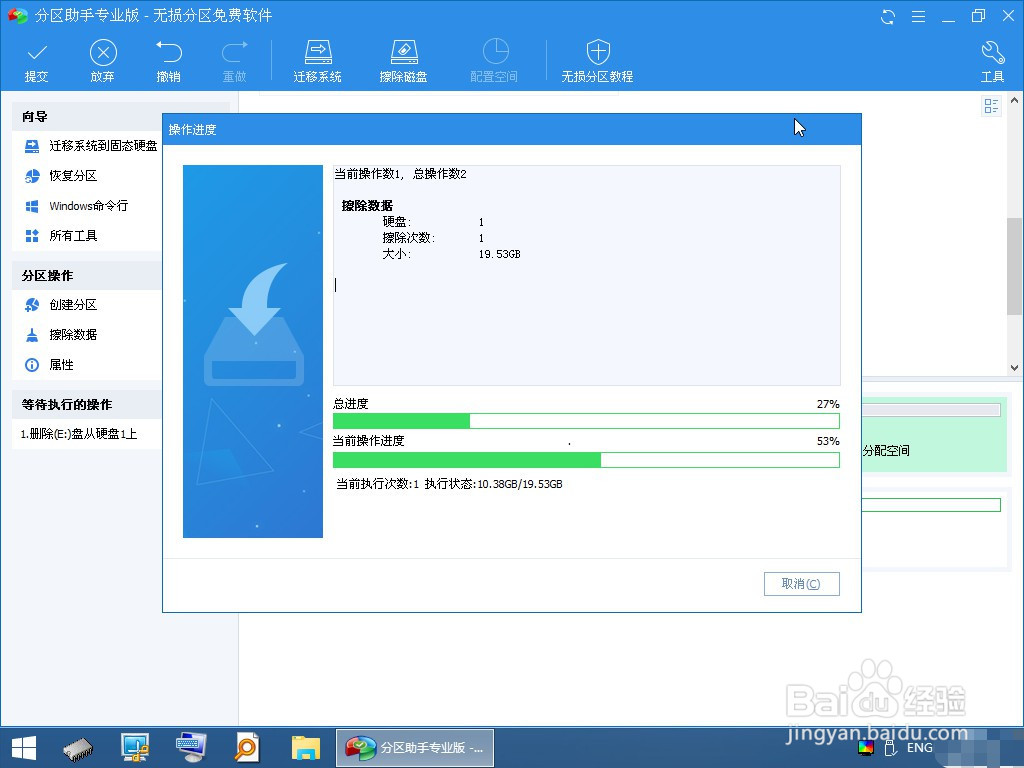1、在网上下载U盘winpe制作工具,制作一个U盘winpe,并查询U盘启动快捷键

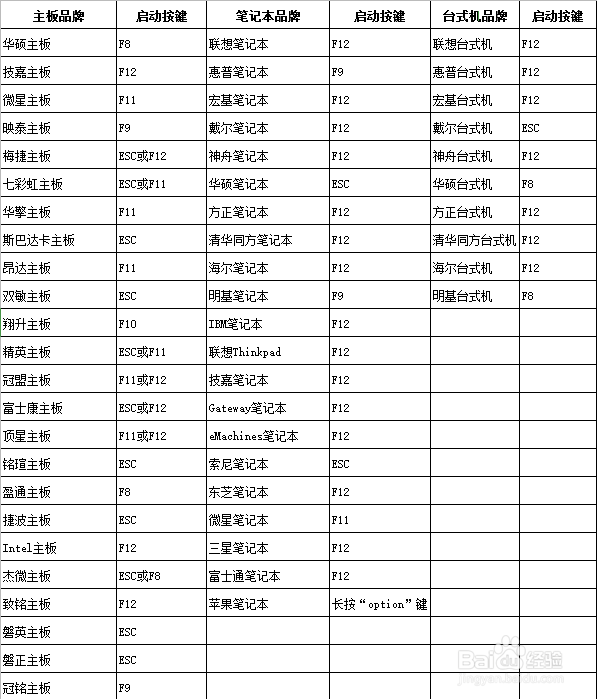
2、将U盘winpe插入电脑,重启,在电脑开机画面出现时,迅速按下U盘启动快捷键,旅邯佤践进入优先启动项设置页面,选中U盘选项并【回车】(U盘选项一般带有USB字样)

3、进入winpe主菜单后,选择【1】Win10X64PE(2G以上内存),按【回车】进入winpe桌面

4、在winpe桌面中,点击开始菜单,点击【所有程序】

5、随后,先点击打开【磁盘管理】,再点击【傲梅分区助手】

6、分区助手主界面出现后,点击选中需要写入大量数据进行数据擦除的分区,比如E盘,右键选择【擦除分区】

7、随后,会出现擦除硬盘的设置页面,根据自己的需要选择擦除方式,其中包括:【全部数据写入0】【扇区全憧钏荭拜部写入随机数】【DoD 5220.22-M】【Gutmann】共4种擦除方式,假设碚枞凇悄选择第一种,点击【确定】
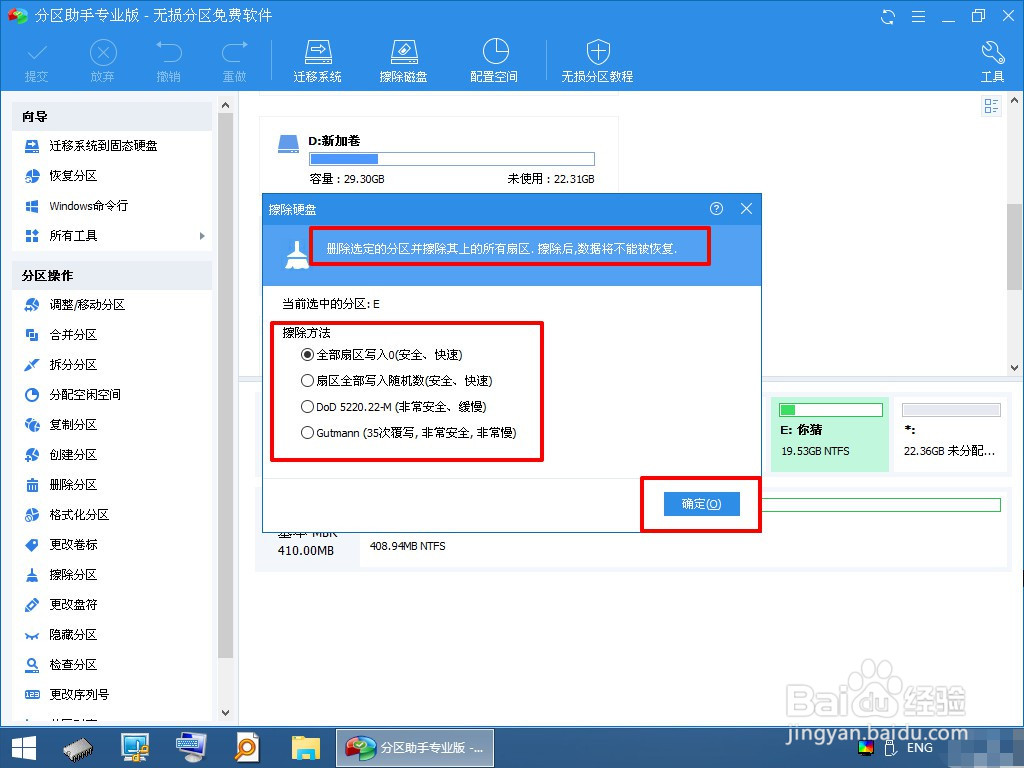
8、之后,回到分区助手界面,点击左上角的【提交】即可

9、随后,会出现执行操作的窗口,点击【执行】,出现小窗口时,点击【是】确认操作


10、根据擦除方式的不同,操作所需要的时长也不一致,请耐心等待,操作完毕后会出现弹窗提示,点击【确定】即可